怎么样设置屏幕时间长 win10系统如何设置屏幕亮度调节时间
更新时间:2023-12-22 15:37:49作者:xiaoliu
在如今数字化时代,我们几乎每天都与屏幕互动,长时间使用屏幕可能会对我们的健康产生负面影响。了解如何设置屏幕时间长成为了一个重要的问题。对于Win10系统用户来说,设置屏幕亮度调节时间能够帮助我们更好地管理屏幕使用时间,保护视力健康。接下来我们将一起探讨如何在Win10系统中设置屏幕时间长,并了解如何调节屏幕亮度,以帮助我们更好地应对长时间使用屏幕带来的挑战。
方法如下:
1.点击电脑桌面开始——设置,打开“系统设置”。
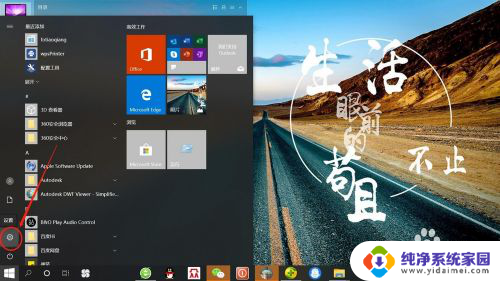
2.在“系统设置”页面,点击“个性化”,打开“个性化设置”。
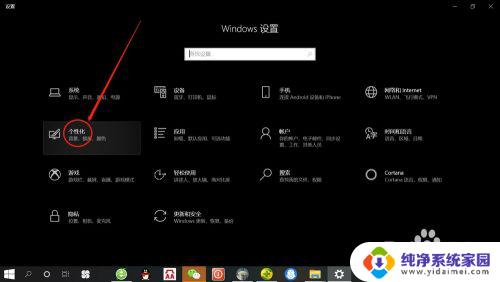
3.在“个性化设置”页面,点击“锁屏界面”,打开“锁屏界面设置”。
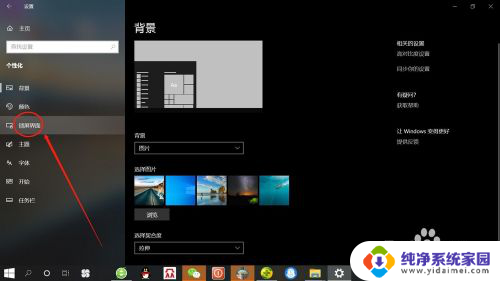
4.在“锁屏界面设置”页面,点击“屏幕超时设置”,打开“屏幕超时设置”。
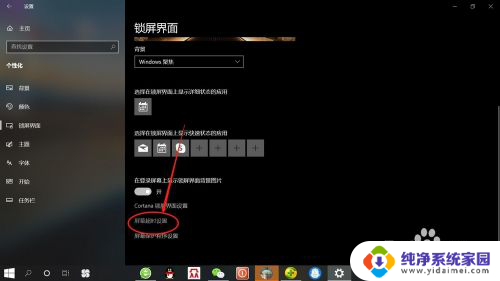
5.在“屏幕超时设置”页面,可分别设置使用电池电源和接通电源情况下屏幕使用时间。根据自己需要设置“时间”,如下图所示。
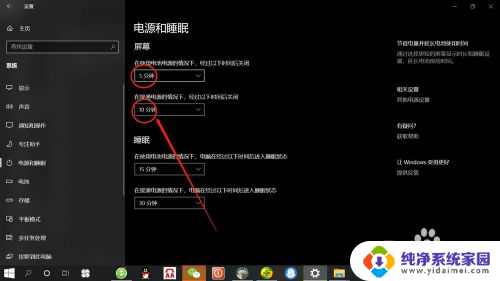

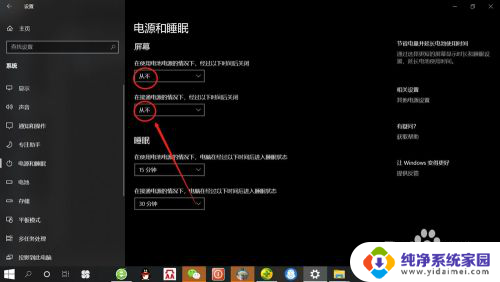
以上就是设置屏幕时间长的全部内容,如果遇到这种情况,你可以按照以上步骤解决,非常简单快速。
怎么样设置屏幕时间长 win10系统如何设置屏幕亮度调节时间相关教程
- 屏幕显示时长怎么调 win10系统如何设置屏幕显示时间
- windows怎么设置屏幕时长 如何在win10系统中设置屏幕显示时间
- 怎么调节电脑屏幕休眠时间 win10系统如何设置电脑休眠时间
- 电脑怎么设置灭屏显示时间 win10系统如何延长屏幕显示时间
- 屏幕怎么设置时间 win10系统屏幕显示时间怎么设置
- 电脑怎么调屏幕关闭时间 Win10系统屏幕关闭时间设置方法
- 怎么调节电脑的亮屏时间 win10电脑系统如何设置屏幕息屏时间
- 电脑怎么样设置屏幕时间长 win10系统屏幕显示时间设置步骤
- 电脑怎么调试屏幕常亮 win10怎么设置屏幕常亮不休眠时间
- 电脑显示屏设置时间屏幕长短在哪里找到 win10系统屏幕显示时间设置方法
- 怎么查询电脑的dns地址 Win10如何查看本机的DNS地址
- 电脑怎么更改文件存储位置 win10默认文件存储位置如何更改
- win10恢复保留个人文件是什么文件 Win10重置此电脑会删除其他盘的数据吗
- win10怎么设置两个用户 Win10 如何添加多个本地账户
- 显示器尺寸在哪里看 win10显示器尺寸查看方法
- 打开卸载的软件 如何打开win10程序和功能窗口